大师解答win10系统下无法打开exe格式电子书提示无法显示此页的技
更新日期:2019-10-21 作者:绿茶系统下载 来源:www.hz4g.com
大师解答win10系统下无法打开exe格式电子书提示无法显示此页的技巧?
现在网络上许多文档或者小说都是以exe格式的电子书存在,方便网友们下载查看,可是有win10系统网友反映说在下载了exe格式或chm格式的电子书以后,打开其中的目录的时候,会提示“无法显示此页,确保web地址//ieframe.dll/dnserrordiagoff.htm#正确”,要怎样办呢,现在系统之家小编就给我们分享一下具体的处理步骤供我们参考!
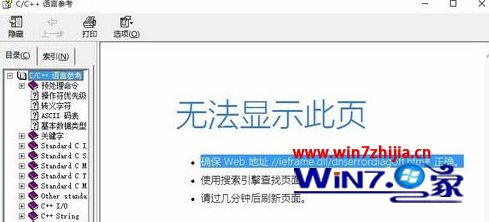
下面就是小编整理的一些办法:
1、右键打开电子书文件选中“属性”检查文件属性里最下面是不有个“解除锁定”,如有,打开“解除锁定”按钮就可以了;
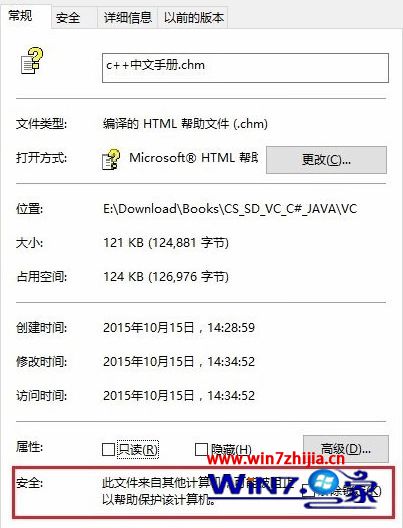
2、如果无上面提到的“解除锁定”,检查chm文件存放的路径,因为chm文件的存放路径中不能带有特殊字符“#”,把文件放到c#目录下才无法显示,需要重头命名目录名或者是将chm文件放入其他不含“#”符号的目录当中。

3、如果一定放在含“#”字符的目录下,可在电脑上安装7-zip软件,用7-zip软件将它解压,然后在里面就可以看见原来的html文档了。
关于win10系统下无法打开exe格式电子书提示无法显示此页怎么处理就跟我们详解到这边了,有碰到一样问题的网友们可以按照上面的办法步骤来处理就可以了,更多精彩内容欢迎继续关注系统之家!
win7系统推荐
- 08-10绿茶GHOST Win7x86 电脑城旗舰版 2021V09(无需激活)
- 08-10绿茶GHOST WIN7 X64 电脑城旗舰版 V202109(免激活)
- 07-18绿茶GHOST WIN7 X64 好用旗舰版 2021年08月(激活版)
- 07-18绿茶GHOST Win7x86 全新旗舰版 v2021年08月(激活版)
- 06-11绿茶系统GHOST WIN7 X64位 极速旗舰版 v2021年07月(免激活)
- 06-11绿茶系统GHOST Win7x86 全新旗舰版 2021V07(绝对激活)
- 05-11绿茶系统GHOST Win7x86 快速旗舰版 v2021.06(激活版)
- 05-11绿茶系统GHOST WIN7 X64 最新旗舰版 2021V06(永久激活)
- 04-14绿茶系统GHOST WIN7 X64 极速旗舰版 V2021年05月(完美激活)
- 04-14绿茶系统GHOST Win7x86 推荐旗舰版 V202105(绝对激活)
- 03-15绿茶系统GHOST Win7x86 推荐旗舰版 v202104(无需激活)
- 03-15绿茶系统GHOST WIN7 X64位 稳定旗舰版 v2021.04月(自动激活)
win10系统排行
- 绿茶系统Ghost Win10x86 安全专业版 2019.02月(无需激活)
- 绿茶系统Ghost Win10 64位 娱乐装机版 2019.11
- 绿茶系统Ghost Win10x86 完美专业版 v202012(免激活)
- 绿茶系统Windows10 2019.10 32位 内部装机版
- 绿茶系统Ghost Win10 64位 好用专业版 v2021年01月(绝对激活)
- 绿茶系统Ghost Win10 x32 专业版 2016V12(完美激活)
- 绿茶系统 Ghost Win10 X32位 企业版 v2018.10 (激活版)
- 绿茶系统Ghost Win10 X64 全新专业版 v2020年12月(无需激活)
- 绿茶系统Ghost Win10x86 稳定专业版 V2019年07月(免激活)
- 绿茶系统Ghost Win10 64位 通用专业版 V2021.06月(自动激活)
- 绿茶系统Windows10 珍藏装机版64位 2020.12
- 绿茶系统Ghost Win10 X32位 专业增强版2017v03(无需激活)
- 绿茶系统Ghost Win10 64位 官方标准版2016V12(激活版)
绿茶文章资讯推荐
- 完美系统软件广告弹窗如何拦截?
- 999宝藏网系统xp系统一键重装最好的软件介绍
- 手把手详解win10系统中桌面ie图标无法删除的方法?
- 主编细说win10pC版全面进化Cute版《开心oL》今日正式内测的方法?
- 雨林木风系统macOS10.12.4影响USB耳机音质怎么办
- 易捷系统Buffalo无线路由器设置
- 主编细说win10系统打开文件夹慢提示正在它的方案?
- 老司机细说win10系统玩不了红警2的步骤?
- 练习win10系统安装xBox360山寨无线接收器驱动的技巧?
- u大师系统中国电信家庭云是什么?有什么用
- 萝卜家园系统word插多张图片
- 大白菜修复win10系统浏览网页总提示安全证书吊销信息不可用的办
- 白云演示win10系统开机后小娜提示“抱歉我什么也听不见”的方案?